MicrosoftWord文書の最後にある空白のページを削除する方法
Microsoft Word は、ファイルを作成、編集、および他のユーザーと共有するための優れたツールですが、ドキュメントで作業しようとすると、かなりの数のタスクが煩わしい場合があります。空白のページを削除することは、たまたまそのようなタスクの1つです。これがその簡単な解決策です!
Wordでページを削除する方法
Microsoft Wordは、スライドを選択して削除するだけでスライドを削除できるMicrosoftPowerPointとは異なります。 Wordでは、ページを削除するにはコンテンツ(テキストとグラフィックス)を削除する必要があります。
- 空の段落を見やすくするには、段落マークの表示に切り替えます。
- Ctrl + Shift + 8を押します 。次に、そのページのコンテンツを選択して、[削除]をクリックします。
- 同様に、ドキュメント内の任意の場所で1ページのコンテンツを選択および削除できます。このため、手順は多少異なります。
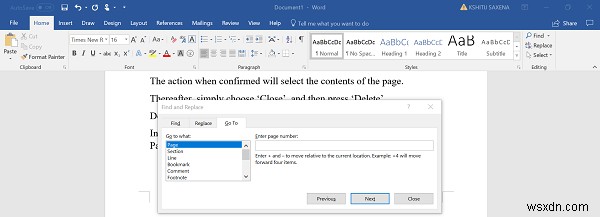
Microsoft Wordドキュメントのページを削除するには:
- 削除するコンテンツのページの任意の場所にカーソルを置き、[ホーム]タブに切り替えます。
- [ホーム]タブで、右上隅にある[検索]オプションを探し、ドロップダウン矢印を押します。
- 表示されたオプションのリストから、[移動]を選択します。
- ここで、 \ pageと入力します 次に、[移動]をクリックします。
- 確認されたときのアクションにより、ページのコンテンツが選択されます。
- その後、[閉じる]を選択し、[削除]を押します。
Wordで空白のページを削除する方法
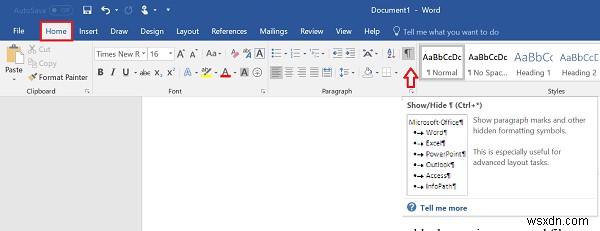
- 開いたWord文書で、[ホーム]タブに表示される[段落]グループから[段落マーク]を選択します。
- ここで、ドキュメントの最後にある空白のページを削除するには、ドキュメントの最後にある段落マーカー(¶)を選択して、[削除]ボタンをクリックします。
- 完了したら、段落マークをもう一度クリックしてオフにします。
- 上記の方法が機能しない場合は、Wordファイルを開き、[ファイル]メニューをクリックします。
- 後で、[印刷]オプションに移動し、[プレビューの印刷]を選択します 表示されたオプションのリストから。
- 最後に、1ページ縮小をクリックします。 他の空白のページを自動的に削除します。
以上です!
読む :Wordでドキュメントバージョンを管理する方法。
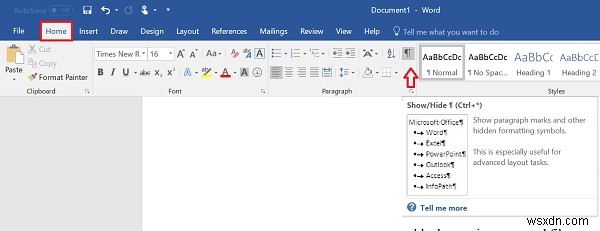
-
Word 2010 でページを削除する方法
Microsoft Word 2010 の初心者は、ドキュメントの途中に空白のページを挿入するのが簡単で、ドキュメントに不要な混乱や空白が生じます。これはよくある初心者の間違いです。初心者の経験のある人は、ページを削除するように言うかもしれません. Word 文書の空白スペースは、まだスペース (スペース バーまたはタブ) を含むデータであるため、ページが表示されなかったと言うのは簡単であり、技術的に正しくありません。そのため、Word 2010 でページを削除する方法や、Microsoft Word でページを削除する方法を尋ねるかもしれません。あなたは正しい質問をしました。意図したとおりに
-
Microsoft Word で単語数を確認する方法
コンピューターで単語をいじるのが好きですか?あなたがプロの作家であろうと、趣味でときどき落書きをするのが好きであろうと、良い仕事をするには、入力した単語数を追跡することが重要です。 Windows 環境では、ほとんどの Windows ユーザーにとって、Microsoft Word は (いくつかの欠点にもかかわらず) 執筆作業を行うためのデフォルトの選択肢です。そして、結局のところ、Word 自体はすべての追跡を処理するのに十分すぎるほどです。この記事では、Microsoft Word 文書の単語数を数える方法をすべて説明します。 早速始めましょう。 MS Word で単語数を確認する方
